
Bellek eklemek, bilgisayarınızın performansını artırmanın kolay yollarından biridir. Paranızı harcamadan önce kontrol etmeniz gereken birkaç nokta var, hadi onlar hakkında konuşalım.
Yeni RAM'inizi Seçmek
Bilgisayarınızı yükseltmekle ilgili çoğu şeyde olduğu gibi, neye ihtiyacınız olduğunu bulmak ve ardından karşılaştırmalı alışveriş yapmak zor kısımdır. Bundan sonra, yeni belleğinizi fiziksel olarak yüklemek, kıyaslandığında bir esinti. İşte kararınızı verirken anlamanız gereken şeylerden bazıları.
Ne Kadar RAM İhtiyacınız Var?
Genel olarak konuşursak, daha fazla RAM daha iyidir. Bununla birlikte, azalan getiri yasası geçerlidir. 4 GB'den 8 GB RAM'e geçmek büyük bir fark yaratabilir. 8 GB'den 16 GB'ye geçmek, performansta hala bazı iyi kazançlar gösteriyor, ancak bu kadar değil. Ve 16 GB'ın ötesine geçmek yine de daha küçük bir destek olacak. Tabii ki, bunların bir kısmı bilgisayarınızı ne için kullandığınıza bağlıdır.
Şimdi, çoğu insan için genellikle en az 8 GB RAM öneririz . Bu, insanların çoğunun bilgisayarlarını nasıl kullandığına dair hoş bir nokta. Bir oyuncuysanız veya çoğu zaman çok sayıda büyük programla aynı anda çalışıyorsanız, bütçenize uyuyorsa muhtemelen 12-16 GB isteyeceksiniz.
İLİŞKİLİ: Bilgisayarınızın PC Oyunları İçin Ne Kadar RAM İhtiyacı Var?
Ayrıca, büyük medya dosyalarıyla (Photoshop veya Lightroom'daki projeler gibi) çalışıyorsanız, PC'nizde sanal makineler kullanıyorsanız veya başka özel ihtiyaçlarınız varsa, karşılayabildiğiniz kadar RAM isteyeceksiniz (ve PC'nizin fiziksel olarak Karşılamak).
Şimdi Ne Kadar RAM Var (ve Hangi Yapılandırmada)?
Ayarlar uygulamanızı açmak, "Bu Bilgisayar Hakkında" bölümüne gitmek ve ne kadar RAM'iniz olduğunu görmek yeterince kolaydır.
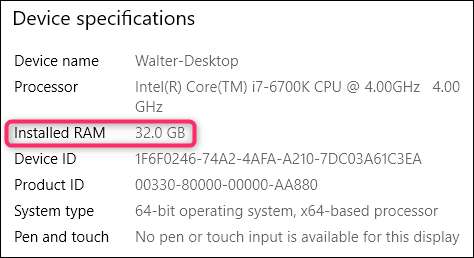
Yine de bu hikayenin sadece bir kısmını anlatıyor. Yukarıdaki ekran görüntüsünde listelenen 32 GB (evet, çok fazla - bu sistem aynı anda birden çok sanal makineyi çalıştırmak için kullanılır) her biri 8 GB'lık dört modül veya her biri 16 GB'lık iki modül olabilir. Bu, yükseltme yaparken önemlidir, çünkü bellek genellikle çiftler halinde takılır ve farklı sistemler farklı sayıda yuvaya sahip olabilir.
Örneğin, bu sistemi daha da fazla RAM'e yükseltmek istediğimizi varsayalım. Şimdi bazı ek bilgileri bilmemiz gerekiyor. Bilgisayarda toplam kaç bellek yuvası var? Kaç tane RAM modülü kurulu? Boş yuvalar var mı?
Bunun için, davanızı açabilir ve içindeki modül ve yuvaların sayısını sayabilir veya başka bir araca dönebilirsiniz. Dışarıda birkaç donanım bilgi aracı var, ancak bizim favorimiz ücretsiz sürüm Speccy (CCleaner'ın yapımcıları Piriform tarafından yapılmıştır).
Speccy'yi kurup çalıştırdıktan sonra, soldaki RAM kategorisine geçiyoruz ve sağdaki panel bize ihtiyacımız olan bilgileri veriyor.

Ne yazık ki, artık toplam dört yuvamız olduğunu ve dördünün de bellek modülleri ile kaplandığını görebiliyoruz. Toplam 32 GB RAM'e sahip olduğumuz için, yerinde 4 adet 8 GB modülümüz olduğunu varsayabiliriz. Bu, makinede daha fazla RAM alabilmek için orada olanların bir kısmını veya tamamını değiştirmemiz gerektiği anlamına gelir.
İki 16 GB RAM modülünün yalnızca iki yuvayı kapladığını bulmuş olsaydık, başka bir çift modül ekleyebilirdik - toplam 48 GB için iki adet 8 GB modül veya toplamda 64 olmak üzere iki tane daha 16 GB modül GB.
Bilgisayarınız Ne Kadar RAM Kullanabilir?
RAM denkleminin diğer kısmı, bilgisayarınızın toplam RAM'i ne kadar destekleyebileceğini bilmektir. Burada iki faktör vardır: Windows sürümünüzün kaldırabileceği maksimum RAM ve anakartınızın kaldırabileceği maksimum RAM. Daha düşük olan, takıldığınız şeydir, ancak daha sınırlayıcı faktör tipik olarak anakarttır.
Windows bölümü kolaydır:
- 32 bit Windows: Windows 10'un 32 bit sürümleri, Home, Professional veya Enterprise sürümünü çalıştırıyor olsanız da, yalnızca 4 GB'a kadar RAM işleyebilir. Aynısı Windows 7 için de geçerlidir.
- 64 bit Windows: Windows'un 64 bit sürümleri, Windows 10 Home için 128 GB'a kadar ve Windows 10 Education, Professional veya Enterprise için 2 TB'a kadar işleyebilir. Windows 7'de işler biraz farklı. Home Basic sürümü 8 GB'a kadar, Home Premium 16 GB'a kadar ve Professional'a kadar 192 GB'a kadar işleyebilir.
Denklemin ikinci kısmı (anakartınızın ne kadar kaldırabileceği) tamamen üreticiye bağlıdır, ancak çoğu modern bilgisayar en az 8 GB ve daha büyük olasılıkla 16 GB veya daha fazlasını destekleyecektir.
Ayrıntılar için ana kartınızın veya PC'nizin belgelerine bakmanız gerekecektir. Hangi ana karta sahip olduğunuzdan emin değilseniz, Ana kart kategorisinin size ihtiyacınız olan bilgileri gösterdiği Speccy'ye tekrar dönebilirsiniz.
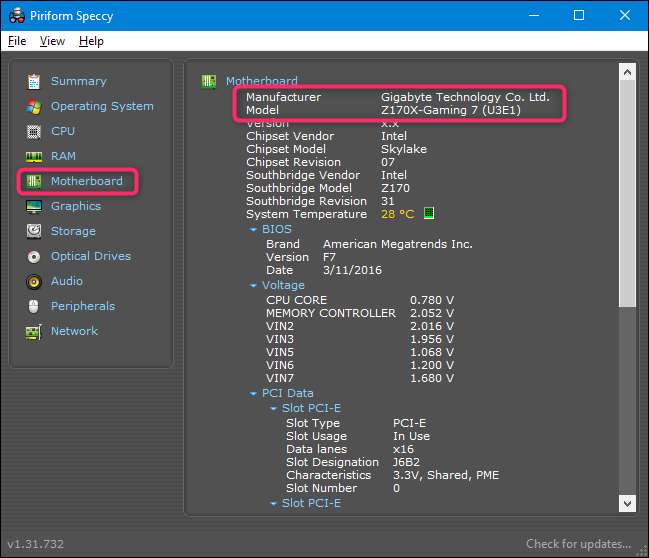
Sadece model numaranızla Google'ı tıklayın ve peşinde olduğunuzu bulmalısınız.
Bilgisayarınız Ne Tür RAM Gerektirir?
Ayrıca, bilgisayarınızın ne tür RAM kullanabileceğini de belirlemeniz gerekecek. Ve bu bulmacanın birkaç parçası da var.
İlk olarak, masaüstü bilgisayarlar için RAM genellikle DIMM modüllerinde gelir (aşağıdaki resimde üstte gösterilen daha uzun çubuk). Dizüstü bilgisayarlar için RAM - ve bazı ultra kompakt masaüstü bilgisayarlar - daha küçük SODIMM modüllerinde (aşağıdaki resimde alttaki daha kısa olan) gelir.

Ardından, bilgisayarınızın ana kartının kabul ettiği RAM neslini kontrol edin. Bu bilgiler bir DDR sürümü olarak sunulmuştur:
- DDR2: Bu nesil 2003 yılında tanıtıldı. Bilgisayarınız, oldukça eski bir sistem olmadığı sürece muhtemelen DDR2 belleği kullanmıyordur.
- DDR3: Bu nesil 2007'de tanıtıldı. Son 5-8 yıl içinde yapılan bilgisayarlarda çok daha yaygındır ve DDR3'ü kullanır ve günümüzde bütçe bilgisayarlarında hala yaygın bir seçimdir.
- DDR4: Bu nesil, 2014 civarında tanıtıldı. Çoğu yepyeni bilgisayarda, özellikle de oyuncular ve meraklılar için tasarlanmış (veya onlar tarafından oluşturulmuş olanlar) bulunur.
Anakartlar belirli bir RAM nesli için tasarlandığından, neye ihtiyacınız olduğunu belirlemeniz gerekir. En son DDR4 RAM'i satın alıp DDR3 için tasarlanmış bir PC'ye yapıştıramazsınız. Aslında fiziksel olarak bile uymazdı. Aşağıdaki hafızanın altındaki çentiklerin farklı konumlarına dikkat edin. Kendileri için tasarlanmamış yuvalara eklenemeyecek şekilde farklı şekilde anahtarlanırlar.

Öyleyse, bir sonraki bariz soru. Hangi nesile ihtiyacınız olduğunu nasıl anlarsınız? Elbette yanıt, Speccy'ye tekrar döneceğimizdir. Soldaki RAM kategorisine geri dönün. Sağda, altta, "SPD" girişini genişletin. Ve tam orada, kurduğunuz her RAM modülünün neslini, boyutunu, üreticisini ve model numarasını görebilirsiniz.
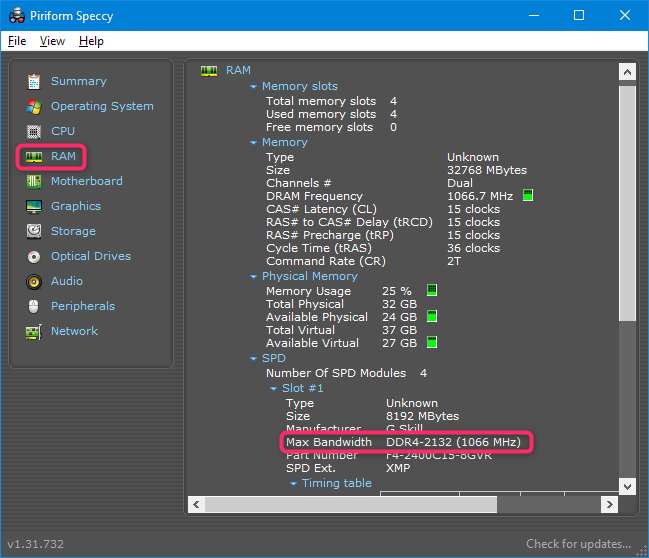
Artık bu bilgisayarın DDR4 bellek kullandığını biliyoruz.
RAM Hızı ve Gecikmesi Ne Olacak?
Bellek için alışverişe çıkarsanız (veya hakkında bir şeyler okursanız), hakkında çokça konuşulan birkaç başka özellik de görürsünüz: RAM hızı ve gecikme (ayrıca zamanlamalar da denir).
- RAM Hızı: Bu, donanım faktörlerinin oldukça karmaşık bir kombinasyonuna dayanır ve RAM'in göreceli hızı bir nesil içinde spesifiktir. Hızlar genellikle ya eski standart (bu durumda PC2 / PC3 / PC4 gibi hızlar görürsünüz) ya da daha spesifik bir hız derecesi içeren yeni standart (bu durumda bir hız daha çok DDR 1600 gibi görünür) kullanılarak etiketlenir. .
- Gecikme: Bu, RAM modülünün kendi donanımına ne kadar hızlı erişebileceğiyle ilgilidir. Daha düşük gecikme, daha hızlı veri erişimi anlamına gelir. Gecikme zamanlamaları bir dizi dört sayı olarak sunulur, bu nedenle 5-5-5-15 gibi bir şey görebilirsiniz.
Gerçek şu ki, hız ve gecikme o kadar da önemli değil. Daha yüksek hız ve daha düşük gecikmeli RAM, daha düşük hız ve daha yüksek gecikmeli şeylerden çok daha hızlı değildir. Sistemleri hakkında övünmekten hoşlanan insanlardan bu konuda çok fazla konuşma bulacaksınız, ancak görmezden gelmek oldukça güvenlidir. Yüksek performanslı bir oyun makinesinde bile, bu çok fazla fark yaratmaz - özellikle oyunların çoğu ayrı grafik kartlarında RAM tarafından yönetildiği için.
Bununla birlikte, akılda tutulması gereken birkaç şey var.
Anakartınız veya PC'niz, desteklediği RAM'in hızını sınırlayabilir, çünkü çoğunlukla anakart üretildiği sırada çıkmış olan RAM için tasarlanmıştı. Nelerin üstesinden gelebileceğini görmek için sistem özelliklerinizi kontrol edin. Yapabileceğin bile olabilir BIOS'unuzu güncelleyin İsterseniz daha yüksek hızlı RAM'i desteklemek için. Bunun için üreticinizin web sitesini kontrol edin.
Gecikme için, aynı gecikme sayılarına sahip modüller kullanmanız en iyisidir. Özellikle bir sisteme bellek ekliyorsanız kritik değildir. Ama hafızayı değiştiriyorsanız, aynı türden de alabilirsiniz.
Isı Emiciler ve RGB Nedir?

Çoğunlukla anlamsızdırlar. RAM'inizdeki RGB LED'ler, pencereli bir masaüstü kasasında temiz görünür (eğer bu tür bir şeyle ilgileniyorsanız). Hafızanızı overclock etmeyi planlıyorsanız, gösterişli ısı alıcıları avantajlı olabilir. Bunların hiçbiri size çekici gelmiyorsa, o belirli özellikleri aramayın; bunlar yalnızca hafızanızı daha pahalı hale getirir.
Dizüstü Bilgisayarımın RAM'ini Yükseltebilir miyim?
Bir dizüstü bilgisayarlarda RAM'i yükseltmek, masaüstü bilgisayarlardan daha zor bir konudur. Bazı dizüstü bilgisayarlarda, RAM modüllerini kolayca değiştirmenize izin veren bir erişim paneli bulunur. Bazılarının erişim panelinden erişilebilen bir veya iki RAM yuvası varken, diğerleri gerçekten ulaşamayacağınız yerlere gizlenmiştir. Bazı dizüstü bilgisayarlar, RAM'i değiştirmek için hemen hemen her şeyi parçalarına ayırmanızı gerektirir. Ve bazı dizüstü bilgisayarlarda hiç RAM yuvası yoktur; hafızaları anakarta lehimlenmiştir.
Sizin için hangi durumun geçerli olduğunu bulmak için biraz araştırma yapmanız gerekecek. Kullanıcı kılavuzunuzu kontrol edin, üreticinin web sitesini ziyaret edin veya hızlı bir şekilde Google'da arama yapın — sorunun belirli modeliniz için yanıtlanmış olma ihtimali oldukça yüksektir.
Masaüstü Belleği Nasıl Yükseltilir
Masaüstünüzdeki belleği değiştirmek genellikle oldukça basittir. Kasayı açmak için Philips başlı bir tornavidaya ihtiyacınız olacak ve hepsi bu. Bu talimatların standart bir ATX kule tipi kasa için olduğunu unutmayın - daha egzotik bir kasa tasarımınız varsa, biraz daha sıkı çalışmanız veya bilgisayarı açıp iç bileşenlerine erişmek için garip bir şekilde konumlandırmanız gerekebilir.
Bilgisayarınızdaki tüm kabloları ve harici aksesuarları çıkarın, ardından bir masaya veya masaya taşıyın. İdeal olarak halı kaplı olmayan serin ve kuru bir çalışma alanı istersiniz. Eviniz özellikle statik şoklara duyarlıysa, anti-statik bir bilezik de isteyebilirsiniz.
Erişim panelini yerinde tutan arkadaki vidaları çıkarın. Erişim panelini bilgisayarın sol tarafından çıkaracaksınız (ön tarafa baktığınızı varsayarak). Bazı durumlarda, tüm kapağı çıkarmanız gerekecektir. Ardından, iç kısımlar açığa çıkacak şekilde kasayı yan tarafına yerleştirin.
Bu noktada anakarta bakmalısınız. RAM kolayca tespit edilebilir olmalıdır. Genellikle CPU'nun yakınında, ancak daha çok bilgisayarın önüne doğru olan yuvalardan yapışan iki veya daha fazla modül olacaktır.
Mevcut RAM'i çıkarmak için, RAM yuvalarının her iki ucundaki plastik çıkıntılara bakın. Tıklayana kadar bu sekmeleri aşağı bastırın (RAM'den uzağa). Modül hafifçe açılmalıdır ve çıkarılmaya hazırdır. Kaldırmak istediğiniz tüm modüller için bu adımı tekrarlayın.

Ardından, her bir modülü düz bir şekilde yukarı kaldırıp yuvadan çıkarın.

Yeni RAM'i takmadan önce yuvalara bir göz atın. RAM'in çiftler halinde nasıl kurulduğunu söylediğimizi hatırlıyor musunuz? Nereye kurduğunuz önemlidir. Aşağıdaki resimdeki ana kartta, eşleştirilmiş yuvalar farklı renktedir - bir çift için siyah ve diğer çift için gri. Anakarttan daha az modül kuruyorsanız (veya iki eşleşmeyen çiftiniz varsa - iki 8 GB modül ve iki 4 GB modül gibi), eşleşen yuvalara çiftler kurmanız gerekir.

Not : Bazı anakartlar yuva çiftleri için farklı göstergeler kullanır. Emin değilseniz teknik özelliklerinizi kontrol edin.
Yeni RAM'i takmak için, elektrik temas noktalarını bellek yuvası ile hizalayın, konektördeki çentiğin doğru konumlandırıldığından emin olun — bunlar yalnızca tek bir yönde sığabilir. Daha sonra, yuvanın her iki ucundaki plastik tırnakların yerine oturarak modülü sabitlediğini duyana kadar bellek modülünü yerine yavaşça bastırın.

RAM yuvalarına daha iyi erişmek için makinenizdeki güç veya veri kablolarından herhangi birini çıkardıysanız, şimdi tekrar takın.

Erişim panelini değiştirin ve makinenin arkasına tekrar vidalayın. Sen bittin! Makinenizi her zamanki yerine götürün ve her şeyi tekrar takın.
Dizüstü Bilgisayar Belleği Nasıl Yükseltilir
Başlamadan önce, dizüstü bilgisayarınızda RAM DIMM veya DIMM'lerin nerede olduğunu ve bunlara nasıl ulaşacağınızı belirlemeniz gerekir. Dizüstü bilgisayarınız ne kadar büyükse, belleği tamamen sökmeden belleğe erişme olasılığınız da o kadar yüksektir. Dizüstü bilgisayarınız ne kadar küçük ve hafif olursa, belleğin anakarta lehimlenmesi ve hiç değiştirilememesi olasılığı o kadar yüksektir. Ultralight dizüstü bilgisayarlar neredeyse hiçbir zaman kullanıcı tarafından erişilebilir belleğe sahip değildir.
Kullanıcı tarafından erişilebilen bellek yükseltmelerine olanak tanıyan çoğu dizüstü bilgisayar, bunu kasanın altındaki küçük bir erişim paneli aracılığıyla veya bir miktar sökme işlemi yaparak (bazen altını tamamen kaldırarak, bazen klavyeyi çıkararak, bazen bir kombinasyon yaparak) . Modelinize ilişkin bilgileri bulmak için dizüstü bilgisayarınızın kullanım kılavuzuna bakın veya bazı web aramaları yapın.
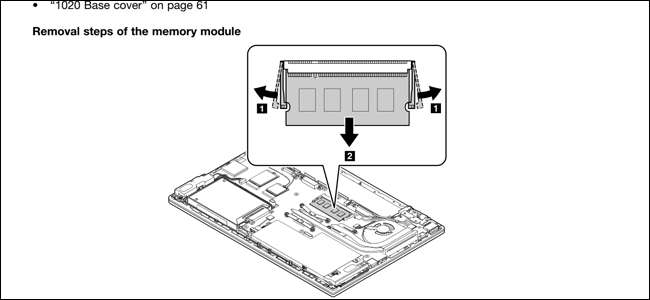
Başlamadan önce dizüstü bilgisayarınızı kapatın ve tüm kabloları, aksesuarları ve pilleri çıkarın.

ThinkPad T450'lerim burada oldukça yolun ortasında: RAM'e erişmek için pili çıkarmamı, sekiz farklı vidayı çıkarmamı ve metal alt kısmı çıkarmamı gerektiriyor. Diğer tasarımlar, yalnızca tek bir vidayı çıkarmanızı ve ardından bölmeli bir kapağı çıkarmanızı gerektirir. Yalnızca bir DIMM yuvasına erişimim var, diğeri anakarta lehimlenmiş.

Yeni bir DIMM takmak için, yuvada bulunanı çıkarmam gerekiyor. Bunu yapmak için, her iki tarafta da DIMM'i kilitleyen iki tırnağı yavaşça çekiyorum. RAM DIMM çapraz bir açıyla yaylanır.

Bu konumda, kartı nazikçe kavrayın ve yuvadan çıkarın. Elektrik bağlantılarına dokunmamaya dikkat edin ve modülü bir kenara koyun.
Yeni modülü takmak için aynı açıyla girin. (Birini çıkarmanız gerekmiyorsa, ona göz atmak zorunda kalacaksınız). Modül, hiçbir elektrik kontağı görünmeyecek şekilde yuvaya eşit şekilde oturmalıdır. Ardından, muhafazaya paralel olana kadar modülü aşağı doğru itin. Basınç, klipsleri otomatik olarak modül üzerinde sıkıştırarak yerine kilitlemelidir. Aynı anda birden fazla kuruyorsanız bu adımları ikinci modül için tekrarlayın.

Sonra her şeyi bir araya getirirsiniz. Pili yerine taktığınızda, dizüstü bilgisayarınızı başlatmaya ve işletim sisteminin yeni RAM'i tanıdığından emin olmaya hazırsınız.

RAM Kurulumunuzu Kontrol Etme
RAM'i yüklemeyi bitirdiğinizde, düzgün çalıştığından emin olmak istersiniz. Bilgisayarınıza bağlı olarak, BIOS bellek miktarını ilk açılış ekranında görüntüleyebilir. Bunu görmüyorsanız, bilgisayarınızın BIOS'unu yükleyebilir veya işletim sisteminizin başlamasına izin verebilir ve ardından tanınan RAM miktarını buradan kontrol edebilirsiniz. Windows 10'da, Ayarlar> Sistem> Hakkında'ya gidebilirsiniz.
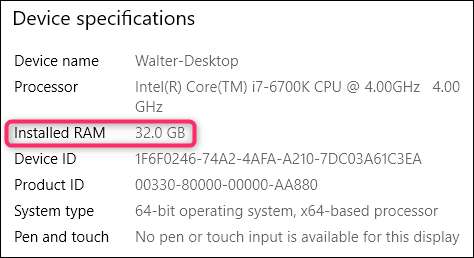
Bilgisayarınız olması gerekenden daha az RAM gösteriyorsa, birkaç olası açıklama var .
Birincisi, kurulum sırasında bir hata yapmanız ve bir veya daha fazla modülün tam olarak oturmamasıdır. Bunu çözmek için geri dönün ve tüm modüllerin yuvalarına tam olarak yerleştirildiğini iki kez kontrol edin.
Sonraki olasılık, RAM'in ana kartınızla uyumlu olmaması (belki yanlış nesil) veya yuvasının izin verdiğinden daha yüksek kapasiteye sahip bir modül takmış olmanızdır. Uyumluluk kontrollerine geri dönmeniz ve doğru RAM'i kullandığınızdan emin olmanız gerekir.
Ve son olarak, her şey başarısız olursa, değiştirilmesi gerekecek olan bozuk bir bellek modülünüz olabilir.
İLİŞKİLİ: RAM'iniz Bilgisayarınız Tarafından Algılanmıyorsa Ne Yapmalısınız?
Resim kredisi: Corsair , Newegg, Newegg, iFixIt, GSkill, Lenovo







